Doklad Zákazka
Základné údaje (1. strana)
Táto záložka zobrazuje základné (hlavičkové) údaje doklady Zákazky ako sú ceny, adresy, informácie o odberateľovi, analytických osiach, termínoch a ďalšie údaje.
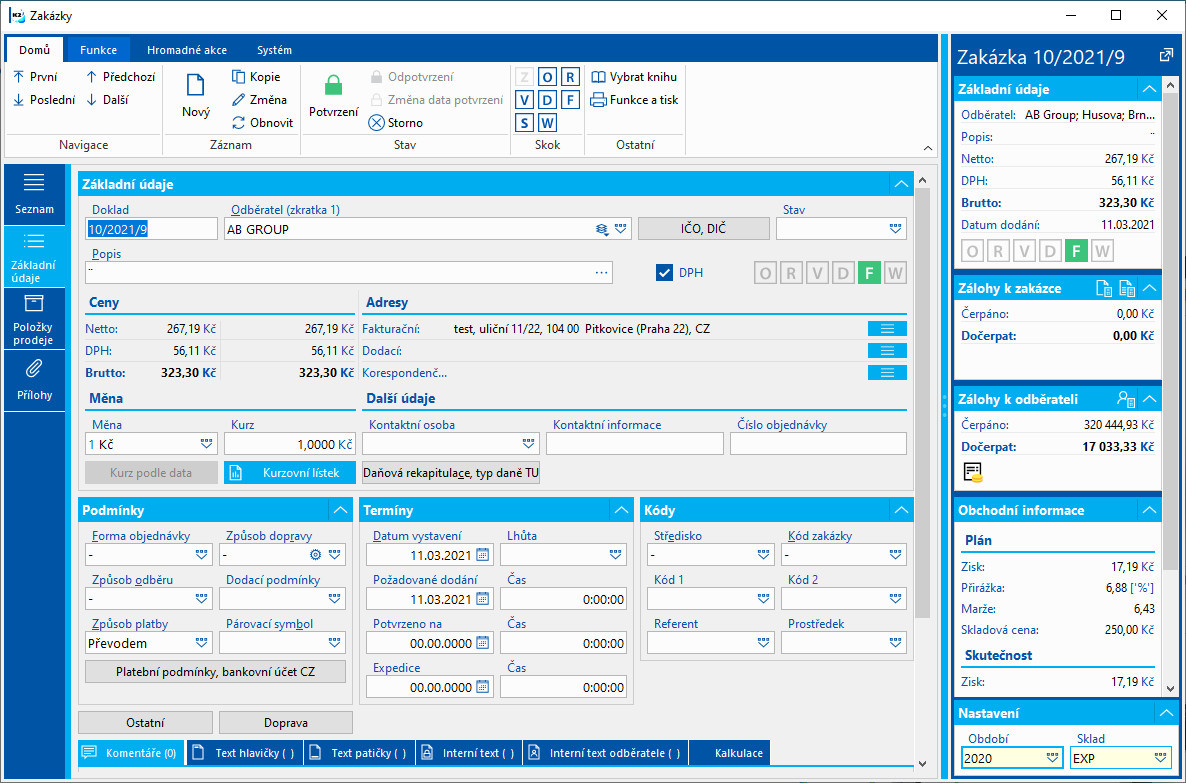
Obr.: Zákazka - Základné údaje
Popis spoločných polí (napr. Doklad, Odberateľ, Stav, Adresy) na dokladoch predaja a nákupu je uvedený v kapitole. Ďalej je uvedený len popis vybraných polí.
Popis polí v časti Základné údaje:
DPH |
Voľba určuje, že je zákazka vystavená s DPH. |
Ceny |
Údaje o cenách za doklad - položky s DPH, bez DPH, DPH, kód meny. |
Mena |
Mena dokladu. |
Kurz |
Kurz dokladu. |
Kurz podľa dátumu |
Toto tlačidlo dosadí kurz z kurzového lístka platného k dátumu vystavenia zákazky. Spúšťa sa iba v stave Zmena. |
Kurzový lístok |
Zobrazí kurzový lístok pre výber kurzu podľa zadanej meny dokladu. |
Kontaktná osoba |
Osoba, ktorá dohodla daný obchod zo strany odberateľa. Väzba do knihy Kontaktné osoby. Po zobrazení knihy kontaktných osôb (napr. klávesom F12) sa zobrazí filter len tých kontaktných osôb, ktoré patria k danému partnerovi vybraného zákazníka. Ak nie je pri výbere kontaktnej osoby ešte vybraný zákazník, zobrazí sa zoznam všetkých kontaktných osôb. Pokiaľ užívateľ vpíše do poľa Kontaktná osoba znak (znaky) a stlačí klávesovú skratku Ctrl + Medzerník v poli Kontaktná osoba sa ponúknu len kontaktné osoby z celej knihy začínajúce na v poli vpísané znaky (teda bez väzby na vybraného partnera zákazníka). |
Kontaktné informácie |
Môžeme ponechať pole prázdne alebo do neho zapísať ľubovoľný vlastný text. |
Číslo objednávky |
Pole pre vypísanie čísla objednávky, na základe ktorej bola vystavená zákazka. |
IČO, IČDPH |
Tlačidlo zobrazí daňovú identifikáciu odberateľa. |
IČO |
IČO zákazníka. Plní sa hodnotou z poľa odberateľ. Je možné editovať. |
IČDPH |
IČDPH zákazníka. Plní sa hodnotou z poľa odberateľ. Je možné editovať. |
DIČ |
Daňové identifikačné číslo zákazníka. Plní sa hodnotou z poľa odberateľ. Je možné editovať. |
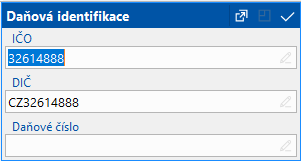
Obr.: Tlačidlo IČO, IČDPH
Popis polí časti Podmienky:
Forma objednávky |
Spôsob, akým si odberateľ objednal tovar. |
Spôsob platby |
Spôsob úhrady za odobraný tovar - v hotovosti, prevodom, na dobierku, a pod. Jedná sa o užívateľský číselník. Na záložke Základné údaje záznamu je možné aktiváciou voľby Dobierka stanoviť, že daný spôsob platby je "dobierka". Tento príznak sa využíva pre určenie dobierky v module Zásielky. Na Základné údaje záznamu je možné aktiváciou voľby Hotovostná platba stanoviť, že daný spôsob platby patrí medzi hotovostné platby. Hotovostné platby potom na základe nastavení kreditov nemusia vstupovať do limitov pre kredity (pozri časť Kredity). Na záložke Základné údaje záznamu je možné aktiváciou voľby Zálohová platba stanoviť, že pre daný spôsob platby sa má na eshope vytvárať záloha (nie faktúra). Pozn.: Spôsob platby môže ovplyvniť zaokrúhlenie faktúry. Bližšie pozri metodika Zaokrúhľovanie tuzemských faktúr v závislosti na spôsobe platby. |
Spôsob dopravy |
Spôsob dopravy tovaru. Ak má záznam spôsobu dopravy aktivovanú voľbu Vyhradený spôsob odberu, tak možno následne do poľa Spôsob odberu zadať len také záznamy, ktoré sú k príslušnému spôsobu dopravy priradené (bližší popis u poľa Spôsob odberu). Tlačidlo |
Spôsob odberu |
Spôsob odberu tovaru. Záznamy spôsobov odberu je možné priradiť z záznamom Spôsoby dopravy, ktoré majú aktívnu voľbu Vyhradený spôsob odberu. Pri použití takéhoto spôsobu dopravy v doklade je možné následne zadať len priradený spôsob odberu. Pole Kód služby sa využíva pre zásielkovú komunikáciu s firmou Balíkobot. |
Dodacie podmienky |
Evidencia dodacích podmienok. Predvyplní sa údajom z karty odberateľa. |
Párovací symbol |
Údaje o párovacom symbole. Ten sa ďalej využíva v účtovníctve. |
Platobné podmienky, bankový účet |
Tlačidlo slúži k nastavovaniu platobných podmienok danej zákazky. Bližší popis je uvedený v kapitole Spoločné prvky nákupu a predaja - Platobné podmienky. |
Ostatné |
Tlačidlo zobrazí ďalšie pole pre zákazku |
Režim náhradného plnenia |
Voľba určuje, že zákazka je v režime náhradného plnenia. |
Nezahŕňať do riadenia financií |
Voľba určuje, že zákazka nebude zahrnutá do modulu Riadenia financií. |
Servisované zariadenia |
|
Servisný úkon |
|
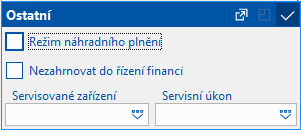
Obr.: Tlačidlo Ostatné
Doprava |
Tlačidlo zobrazí pole súvisiace s modulom Dopravy. |
Linka |
|
Potvrdené na |
|
Čas |
|
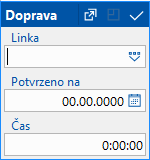
Obr.: Tlačidlo Doprava
Popis polí časti Termíny:
Dátum vystavenia |
Dátum vystavenia zákazky. |
Požadované dodanie |
Termín, do ktorého má byť tovar dodaný zákazníkovi. Pokiaľ je vyplnené, prenáša sa do rovnomenného poľa novo vkladaných položiek. Po zmene hodnoty môže byť tento termín prenesený do existujúcich položiek dokladu. |
Potvrdené na |
Termín, na ktorý sme potvrdili zákazníkovi dodanie tovaru. Automaticky sa plní Dátumom požadovaného dodania v prípade, že je dátum nezadaný alebo je rovnaký ako Dátum požadovaného dodania. Pokiaľ je vyplnené, prenáša sa do rovnomenného poľa novo vkladaných položiek. Po zmene hodnoty môže byť tento termín prenesený do existujúcich položiek dokladu. Užívateľsky ju možno zadávať len v univerzálnych formulároch. |
Expedícia |
Termín, kedy má prebehnúť dodanie tovaru. Automaticky sa nevyplňuje. Pokiaľ je vyplnený, prenáša sa do rovnomenného poľa novo vkladaných položiek. Po zmene hodnoty môže byť tento termín prenesený do existujúcich položiek dokladu. Užívateľsky ju možno zadávať len v univerzálnych formulároch. |
Lehota |
Lehota, v ktorej má byť dodaný tovar. |
Okrem záložiek, ktoré sa zobrazujú aj na iných dokladoch (popis pozri---) slúži pre zapísanie ľubovoľného dlhého textu k zákazke záložka Interný text. Ak je zadaný text, zobrazí sa na záložke znak "*". Záložka Interný text odberateľa slúži len pre zobrazenie interného textu odberateľa.
Položky (2. strana)
Na záložke Položky predaja sú zaradené položky, ktoré sú predmetom predaja. Novú položku vkladáme v Zmene či v Novom zázname klávesom Ins, po ktorom stlačení sa zobrazí formulár Tovar a po výbere tovaru potom formulár Položka predaja. Rovnaký formulár Položka predaja vyvoláme, pokiaľ na zákazke označíme vybranú položku pravítkom a stlačíme kláves Enter.
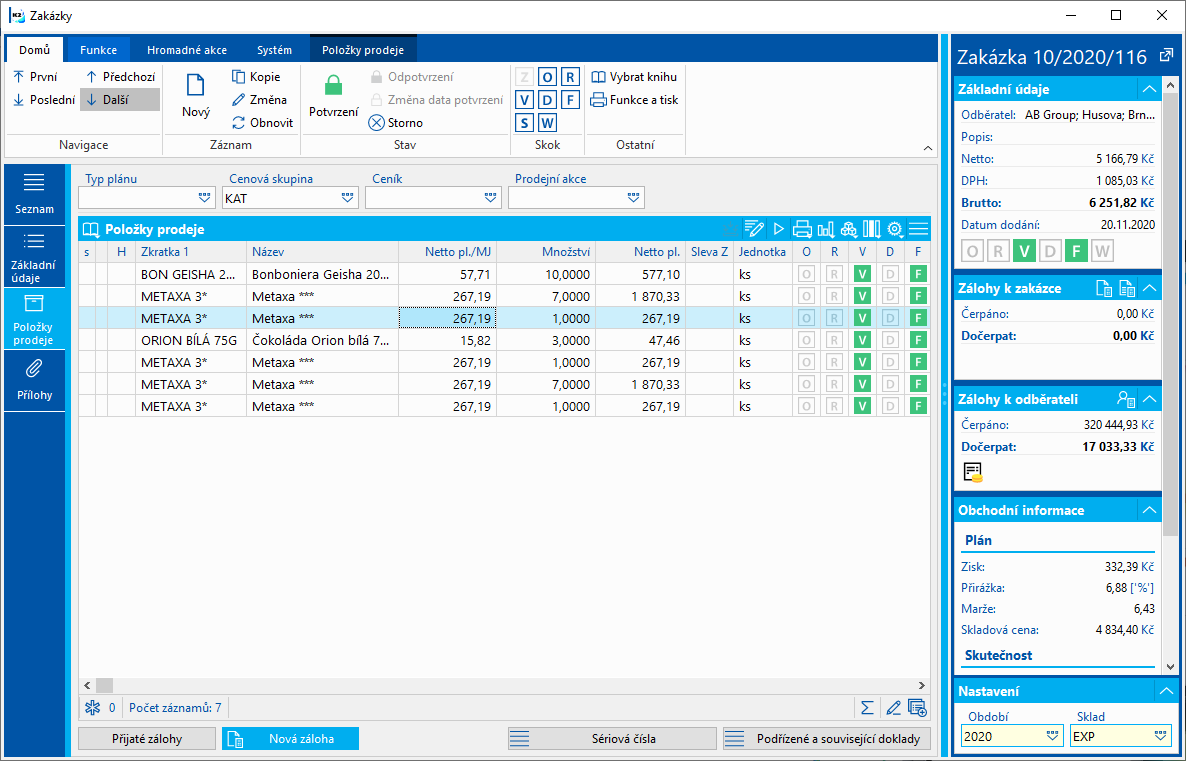
Obr.: Záložka Položky predaja
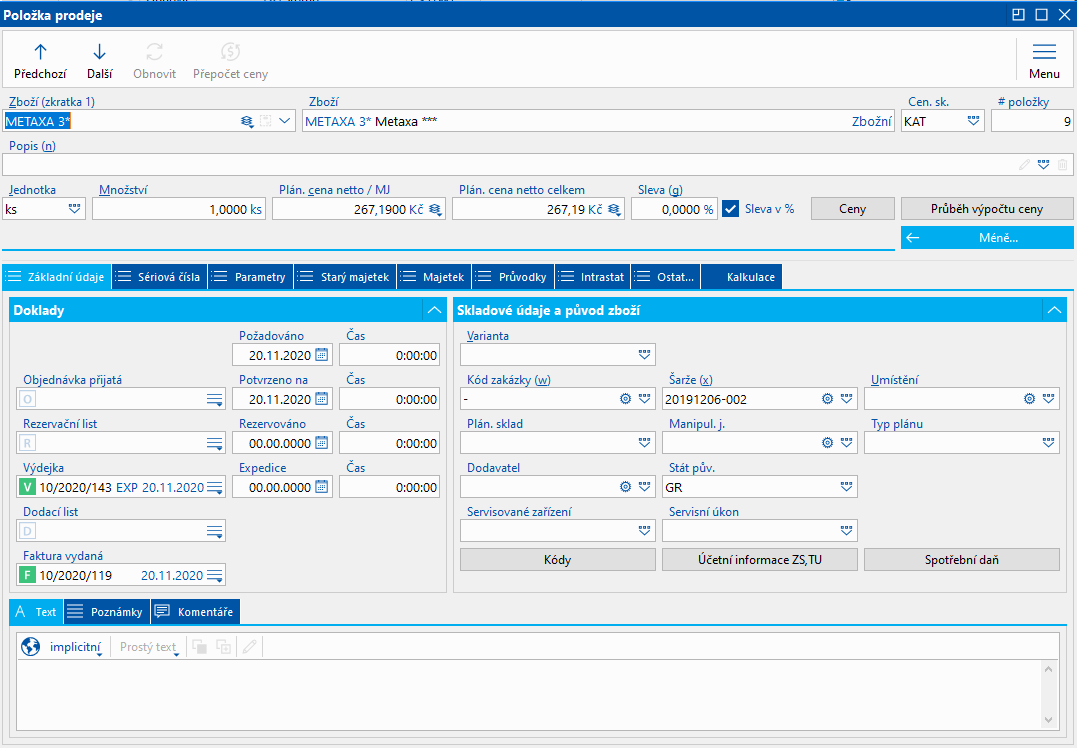
Obr.: Formulár Položky predaja
V náhľade záznamu dokladu v časti Obchodné informácie sú údaje o plánovanom a skutočnom zisku a marži dokladu. Bližší popis v kapitole Zisk, marža a skladová cena.
K označeniu záznamov môžeme využiť ikonu  (V ľavej dolnej časti). Po stlačení ikony sa ponúknu možnosti označiť všetky záznamy, označiť záznam, označiť záznam s posunom alebo zrušiť označenie záznamov.
(V ľavej dolnej časti). Po stlačení ikony sa ponúknu možnosti označiť všetky záznamy, označiť záznam, označiť záznam s posunom alebo zrušiť označenie záznamov.
Stlačením tlačidla ![]() (Hromadné vkladanie položiek) v modrej lište je v Zmene možné hromadne vkladať položky dokladu (bližší popis pozri XXXX). Funkciu je možné vyvolať aj klávesmi Shift + F6.
(Hromadné vkladanie položiek) v modrej lište je v Zmene možné hromadne vkladať položky dokladu (bližší popis pozri XXXX). Funkciu je možné vyvolať aj klávesmi Shift + F6.
Stlačením ikony ![]() (Hromadná zmena položiek) v modrej lište je v Zmene možné upraviť hromadne hodnoty v položkách dokladov, vrátane zľavy. Táto funkcia je bližšie popísaná v kapitolách Hromadná zmena položiek dokladov a Položky nákupu a predaja. Funkciu je možné vyvolať aj klávesmi Alt + K.
(Hromadná zmena položiek) v modrej lište je v Zmene možné upraviť hromadne hodnoty v položkách dokladov, vrátane zľavy. Táto funkcia je bližšie popísaná v kapitolách Hromadná zmena položiek dokladov a Položky nákupu a predaja. Funkciu je možné vyvolať aj klávesmi Alt + K.
V dolnej časti záložky sú tlačidlá a polia súvisiace s prijatými zálohami. Po stlačení tlačidla Prijaté zálohy sa zobrazí formulár Zoznam záloh. Na záložke Prijaté zálohy k zákazke sú už existujúce zálohy k zákazke. Na záložke Prijaté zálohy k odberateľovi je zoznam záloh k zákazníkovi.
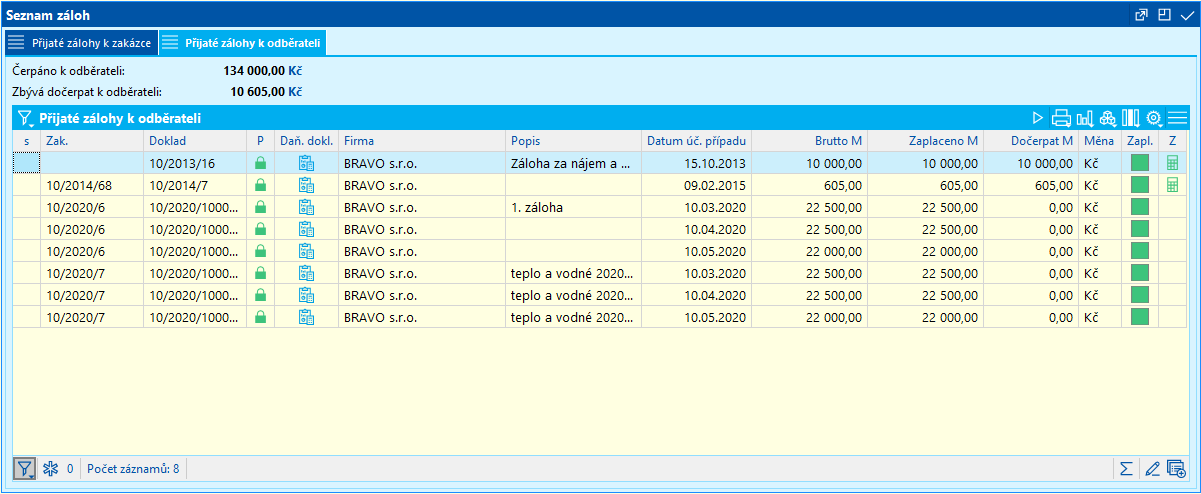
Obr.: Formulár Zoznam záloh
Po stlačení tlačidla Nová záloha sa zobrazí formulár pre zadanie hodnôt novej zálohy. Mena zálohy odpovedá mene dokladu Pri vzniku novej zálohy sa zadá buď percento čiastky alebo čiastka zálohy.
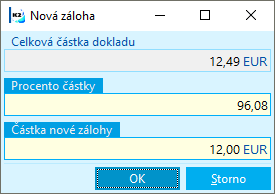
Obr.: Formulár Nová záloha
Podrobný popis vystavenia prijatej zálohy je uvedený v kapitole Postup pri prijatí zálohy od odberateľa.
Informácie o zálohách nájdeme aj v preview dokladu. Sú tu zobrazené bitmapy, ktoré informujú o existencií záloh:
 informuje užívateľa o existencii zaplatenej nevyčerpanej zálohy k zákazke,
informuje užívateľa o existencii zaplatenej nevyčerpanej zálohy k zákazke, informuje užívateľa o existencii nezaplatenej zálohy k zákazke.
informuje užívateľa o existencii nezaplatenej zálohy k zákazke.
Pozn.: Pokiaľ na zákazke označíme vybranú položku pravítkom a stlačíme kombináciu klávesov Ctrl+Shift+F8, vyvoláme formulár pre vytvorenie nového servisného listu. Pre túto funkčnosť je nutné mať nastavený modul Reklamácie/Servis.
Uplatnenie zľavového kupónu na položkách zákazky sa vykoná stlačením klávesovej skratky Ctrl + F7 v stave Zmena. Zobrazí sa formulár Uplatnenie kupónu, v ktorom sa zadá kód kupónu. Na jednom doklade je možné uplatniť viac zľavových kupónov. Po stlačení tlačidla OK dôjde k vloženiu položky (vloží sa karta tovaru podľa hodnoty v poli Karta tovaru na záložke Základné údaje príslušného kupónu).
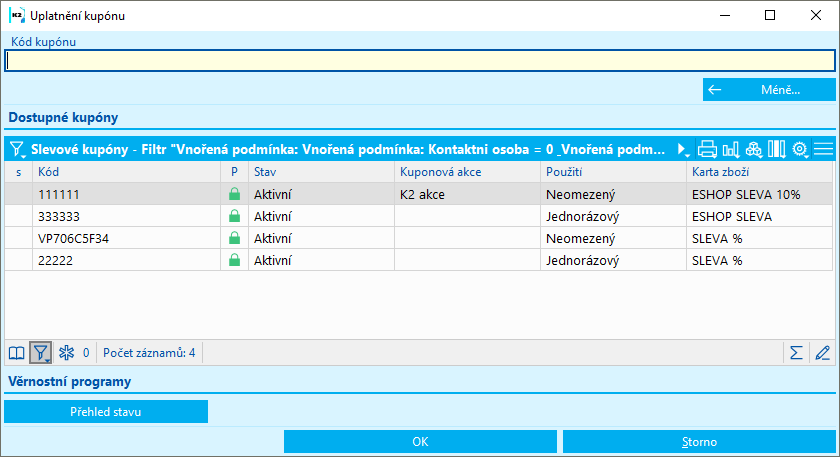
Obr.: Formulár Uplatnenie kupónu
Pokiaľ sú splnené podmienky pre uplatnenie kupónu, potom po uložení položky na zákazke dôjde k aktualizácii štatistík na tretej strane zľavových kupónov, bude pridaný záznam do položiek vyhodnotenia na záložke Vyhodnotenie a ak budú splnené podmienky pre zmenu stavu na Uplatnené, dôjde aj k tejto zmene. (napr. ak je naplnený počet použití kupónu).
Podmienky pre uplatnenie kupónu
- zľavový kupón je v stave aktívny,
- je splnená podmienka pre minimálnu čiastku,
- na položke zákazky je tovar obsiahnutý v produktovom kľúči (pokiaľ je zadaný),
- zákazník je obsiahnutý v adresnom kľúči (pokiaľ je zadaný),
- Mena dokladu je v mene zľavového kupónu, alebo má zľavový kupón začiarknuté pole uplatniť v ľubovoľnej mene.
- zákazka je vystavená v knihe predaja, ktorá je definovaná
- na zľavovom kupóne je začiarknutý príznak Unikátny zákazník a zároveň sa jedná o prvé uplatnenie kupónu pre daného zákazníka.
- platnosť kupónu do je vyššia ako aktuálny dátum.
- kupón je možné uplatniť iba na doklad s kladnou čiastkou
V prípade porušenia niektorej z podmienok bude zobrazené chybové hlásenie.
Prílohy - ZÁKAZKY
Na záložke Prílohy je možné, rovnako ako v iných dokladoch IS K2, vkladať dokumenty a priraďovať odkazy na dokumenty. K dispozícií sú aj záložky Aktivít, (pozri kapitola Aktivity - záložka dokladu) Úloh (pozri kapitola Úlohy - záložka dokladu), Dokladov, Odkazov, Procesov a Zmlúv.
Bližší popis práve s touto stranou je uvedený v kapitole
Interné zákazky - interná rezervácia na výrobu
"Interná zákazka" predstavuje doklad, ktorý tvorí internú požiadavku na výrobu výrobku či polotovaru. Interné zákazky tvoríme v Knihách predaja, ktoré majú aktivovanú voľbu Interné zákazky. Hodnota, že sa jedná o položku internej zákazky je uložená v položke predaja.
Položka internej zákazky s rezervačným listom a bez sprievodky s Realizáciou tvorí v Pokrytí požiadavku na výrobu. Ide o typy záznamov:
- Int.rezervácia-pož. (Interná rezervácia pre výrobu - požiadavka) - nepotvrdený rezervačný list
- Int.rezervácia-potvr. (Interná rezervácia pre výrobu - potvrdené) - potvrdený rezervačný list
Hodnota týchto záznamov v Pokrytí je kladná a do celkového stavu pokrytia sa pripočíta. Predstavuje totiž budúcu výrobu - príjem na sklad.
Výšku interných rezervácií na výrobky je možné sledovať v knihe Tovar, a to pomocou stĺpca Interné rezervácie.
Funkcie menu modulu Zákazky
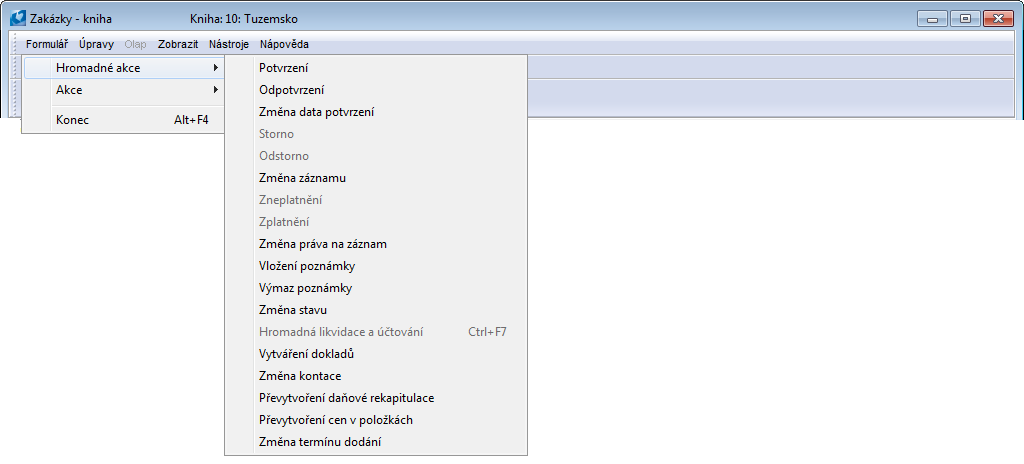
Obr.: Funkcie menu modulu Zákazky
Formulár - Hromadné akcie:
Zmena stavu |
K vybraným záznamom umožňuje hromadne zmeniť pole Stav. |
Zmena termínu dodania |
Funkcia umožní na nepotvrdených zákazkách zmeniť:
Po zmene sadzby DPH sa prepočítajú čiastky DPH a s DPH. Pokiaľ je na položke zákazky nepotvrdený podriadený doklad, dôjde tiež k zmene čiastok na podriadenom doklade. |
Prepočet pokrytia |
Vykoná vyhodnotenie stavu vykrytia položiek všetkých dokladov, ktoré tvoria požiadavky výroby či predaja (položky nepotvrdených dokladov s príznakom rezervácie). Zoznam prepočítavaného tovaru je daný kartami, ktoré sú aktuálne na zákazkách v kontajneri. Na základe stavu vykrytia jednotlivých položiek je vypočítaný aj stav pokrytia celého dokladu, v sprievodkách navyše tiež stav pokrytia jednotlivých operácií. Vyhodnotenie každej položky prebieha k termínu požiadavky. Na zobrazenom formulári je nutné nastaviť za akých podmienok má byť vykonaný prepočet. Nastavenie ovplyvňuje nápočet dát pokrytia a tým aj vyhodnotenie vykrytia položiek.
Nastavenie polí vo formulári sa pamätá. V univerzálnych formulároch je možné pre prepočet definovať Vzory definícií pokrytia. Do knihy vzorov pokrytia sa dostaneme pomocou kláves Shift+Insert. Vzor definície pokrytia obsahuje všetky nastavenia nutné pre prepočet. Do samostatného formulára pre prepočet pokrytia potom vkladáme uložené vzory. Možno však pridať aj neuloženú definíciu klávesom Insert. Takto možno jedným spustením prepočítať rôzne položky s rôznym nastavením prepočtu (napr. Rôzne druhy tovaru).
Funkcia je ďalej dostupná ako zástupca, ktorého je možné umiestniť na pracovnú plochu programu či do Plánovača úloh ako automaticky spúšťanú akciu. V tomto prípade je potom vyhodnocované pokrytie všetkých kariet tovaru. Pri pokrytí položiek / dokladov rozlišujeme celkové vykrytie a vykrytie skladom. Zatiaľ čo pri celkovom vykrytí sa vyhodnocujú všetky budúce pohyby (vyhodnocuje sa podľa stavu, ktorý je dostupný vo funkcii Pokrytie dopytovaného tovaru), pri vykrytí skladom sa vyhodnocuje, či je možné položku pokryť existujúcou zásobou na sklade. Vykrytie položiek - celkové (BFCovered)
Vykrytie položiek - skladom (BFCoveredS)
Vykrytie zákazky
|
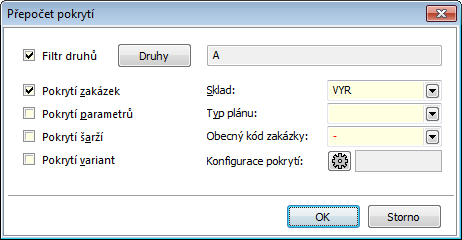
Obr.: Formulár Prepočet pokrytia
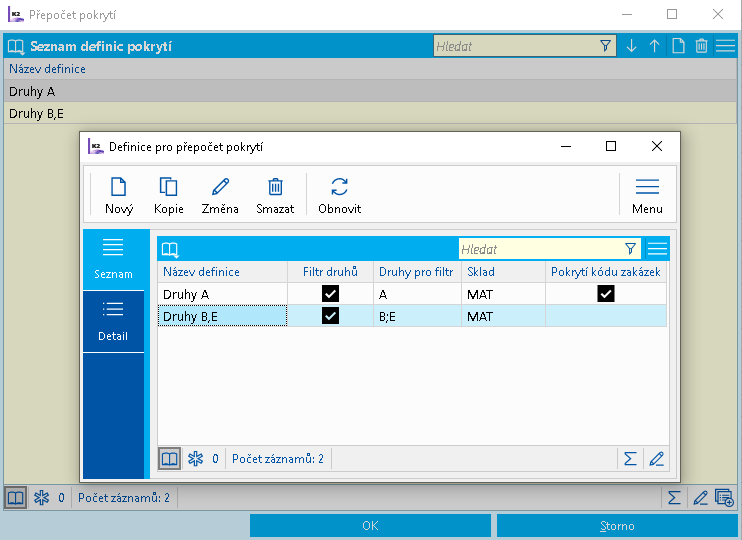
Obr.: Formulár Prepočet pokrytia a Vzory definícií pokrytia v univerzálnych formulároch.
Formulár - Akcie - Doklady:
Sprievodky |
Dohľadanie sprievodky výrobku. |
Akcia:
Výpočet skladovej ceny výrobku |
Ponúkne aktualizáciu skladovej ceny výrobku. |
Funkcie nad Zákazkami
Alt+F6 |
Výdaj z manipulačnej jednotky. Funkcia slúži pre vloženie všetkých položiek z vybranej manipulačnej jednotky do dokladu (2. strana v Zmene). Pre položky automaticky vznikne doklad výdajka. Ak je v Knihe predaja predvyplnený sklad a zóna, vzniká výdajka prednostne na tento sklad a zónu. |
Ctrl+F8 |
Zobrazí graf Gantt stavu výroby - graf zobrazujúci stav plnenia výroby. Zo strany 0: načíta všetky položky zákazky. Zo strany 2 v Prehliadaní: načíta aktuálne označenú položku alebo položky označené hviezdičkami. Podrobný popis grafu je uvedený v kapitole Gantt stavu výroby. |
Ctrl+Shift+F6 |
Pre aktuálne označenú položku otvorí formulár Pomocníka skladovej evidencie a umožní ručné dosadenie vybranej kombinácie (kód zákazky + šarža + umiestnenie) do položky dokladu priamo z riadkov položiek dokladov. (2. strana, v Zmene). |
Ctrl+Shift+F8 |
Pre aktuálne označenú položku vytvorí nový servisný list (strana 2 v Prehliadaní). Je možné spustiť zo všetkých dokladov predaja. |
Ctrl+Shift+F8 |
Zobrazí formulár Rozpracovanosť po pracoviskách (strana 0, pre aktuálne či ohviezdičkované zákazky). Funkcia je dostupná iba v novom univerzálnom formulári. Bližší popis v kapitole Zákazky - Rozpracovanosť po pracoviskách. |
Stornovanie zákaziek (F8)
Pokiaľ už bola zákazka uložená (má svoje číslo), nemožno ju žiadnym spôsobom vymazať. Iba ak nie je potvrdená, je možné ju stornovať klávesom F8. Stornovaná zákazka zostáva v databáze s nedotknutým obsahom, má iba príznak stornovania. Je preto možné vždy zistiť, čo bolo jej obsahom. Stornovanú zákazku už nemôže zmeniť podobne ako pri potvrdení.
Pokiaľ zákazka obsahuje potvrdené podriadené doklady, tak nemožno vykonať storno. V prípade, že zákazka obsahuje nepotvrdené podriadené doklady, tak sa program opýta, či majú byť vystornované aj podriadené doklady. Ak bude mať užívateľ právo, potom budú súčasne vystornované všetky doklady.
Zákazky - Rozpracovanosť po pracoviskách
Funkcia zobrazuje stav rozpracovanosti jednotlivých položiek zákaziek po pracoviskách. Formulár funkcie vyvoláme pomocou klávesov Ctrl+Shift+F8 nad zoznamom zákaziek (pre aktuálne či hviezdičkami označené záznamy). Funkcia je dostupná iba v nových univerzálnych formulároch.
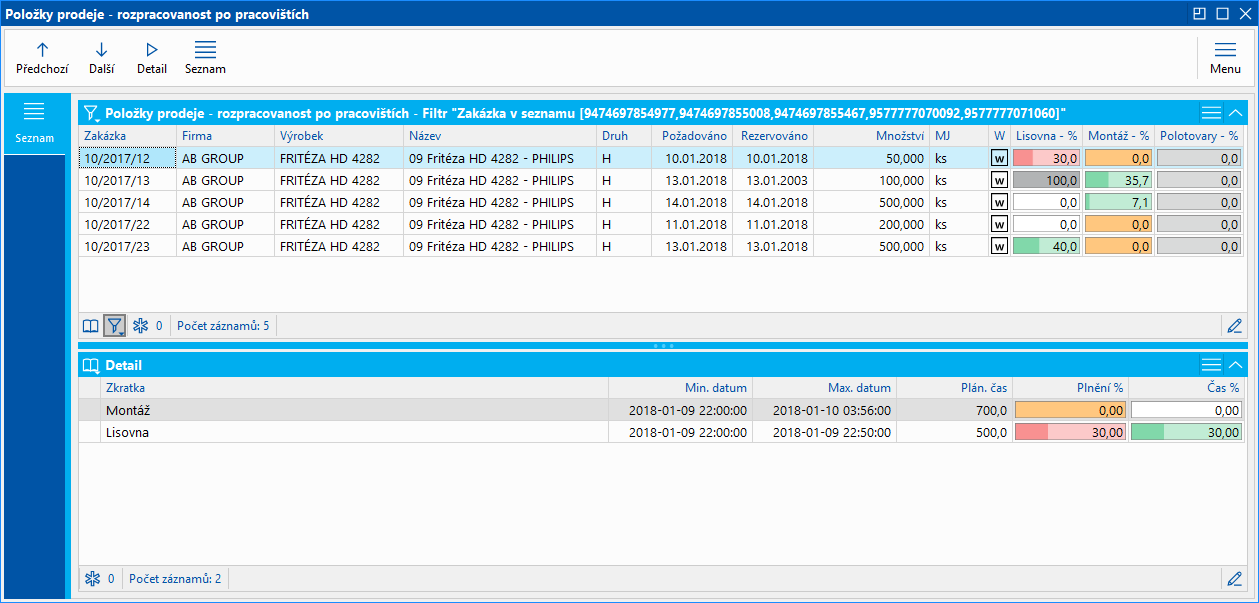
Obr.: Položky predaja - rozpracovanosť po pracoviskách
Položky predaja - rozpracovanosť po pracoviskách
V hornej časti formulára je zobrazený prehľad položiek vybraných zákaziek a v stĺpcoch potom stav rozpracovanosti (percento plnenia) na jednotlivých existujúcich pracoviskách. Okrem hodnoty percenta plnenia je pomocou farieb signalizovaný stav položky s ohľadom na dodržanie termínov zaplánovania. Kliknutím myší na konkrétnu bunku tabuľky je zobrazená podrobnejšia informácia o stave.
|
Svetlo červená farba udáva stav, kedy je výroba v omeškaní, to znamená, že aktuálny dátum je rovný alebo je väčší ako požadovaný termín ukončenia zo sprievodiek. Tmavo červenou je potom indikované skutočné percento plnenia. |
|
Oranžová farba udáva stav, kedy výroba môže byť v omeškaní. To znamená, že ešte nezačala, hoci aktuálny dátum je väčší ako požadovaný termín zahájenia zo sprievodiek. Súčasne však aktuálny dátum nie je väčší alebo rovný požadovanému termínu ukončenia. Výrobu je možné ešte stihnúť v termíne (napr. pridaním smeny, zväčšením počtu zdrojov, a pod.). |
|
Svetlo šedá farba a hodnota 0 označuje pracovisko, ktoré sa na výrobe položky nepodieľa. |
|
Tmavo šedá farba a hodnota 100 označuje splnenú úlohu - bez ohľadu na to, či bol splnený v termíne. |
|
Biela farba a hodnota 0 udáva stav, kedy výroba nebola ešte zahájená a pritom aktuálny dátum je menší ako požadovaný termín zahájenia. |
|
Svetlo zelená farba udáva stav, kedy výroba prebieha podľa plánu. Bola už zahájená a aktuálny dátum je v intervale požadovaného začiatku a konca. Tmavo zelenou farbou je potom indikované skutočné percento plnenia. |
Detail
V spodnej časti sa pre aktuálne označenú položku zákazky zobrazuje prehľad pro pracoviskách s doplňujúcimi údajmi.
Min. dátum, Max. dátum |
Minimálny dátum začiatku a maximálny dátum konca zo sprievodiek na danom pracovisku. |
Plnenie % |
Percento plnenia, zhodné s údajom v hornej tabuľke pre dané pracovisko. |
Čas % |
Percento stráveného času na plnení úlohy. |
Zostavy - Zákazky
Zákazka
Číslo procesu: ZAK014 |
Ident. č. zostavy: SZAK002 |
Súbor: ZAK_DOK01.AM |
Popis zostavy: Zákazka odberateľa. |
||
Adresa v strome: [Predaj / Spracovanie zákaziek] [Zákazky] [Predaj / Spracovanie zákaziek] [Zákazky] [Tlač dokladov - vyhodnotenie] |
||
Parametre zostavy:
Assignement - Nie Áno - zobrazí zaúčtovanie dokladov (údaje z 3. strany dokladu). |
BarCode - Nie Áno - zobrazí čiarový kód. |
Batch - Nie Áno - Zobrazí šaržu pre položku. |
BatchAttr - 0 0 - nezobrazí nič, 1 - zobrazia sa parametre šarže, 2 - zobrazia sa požadované parametre šarže. |
BusinessRegister - 1 Zobrazí sa informácia o obchodnom registri z Nastavení vlastných firiem. 0 – nezobrazí informácie o obchodom registri, 1 – zobrazí maximálne dvojriadkový text o obchodnom registri, 2 – zobrazí maximálne štvorriadkový text o obchodnom registri. |
CataloguePrice - Áno Áno - zobrazí katalógové ceny pri položkách. |
CodeAndCentre - 0 Zobrazí stredisko a kód podľa nastavení: hodnoty 0 - nikde, 1 - v hlavičke, 2 - v položkách, 3 - na obidvoch miestach. |
CodeOfCurrency - Nie Áno - Áno - Zobrazí kód meny (napr. USD). Nie - zobrazí značku meny (napr. $). |
CombineOrigItem - Áno Áno - zlúči položky s rovnakým OrigItemF (ak sa nelíšia v cene a v niektorých ďalších atribútoch). |
Contacts - 1;Addr;TaxNum;Tel1;Fax1;Email1;WWW Parameter má celkom 10 pozícií, pevne stanovené sú prvé tri: 1. pozícia: užívateľ, ktorého kontakty z karty užívateľa (telefón, mobil, fax, email) sa tlačia. Možnosti: 0 - žiadne užívateľské kontakty, 1 - užívateľ, ktorý vystavil doklad, 2 - aktuálne prihlásený užívateľ - ktorý tlačí doklad. 2. pozícia: "Addr" - ak je zadané, potom sa zobrazí adresa firmy. 3. pozícia: "TaxNum" - ak je zadané, potom sa zobrazí IČO a IČDPH. 4. - 10. pozícia: vymenované typy elektronických adries vlastnej firmy (tzn. môže ich byť až 7). Príklad: (Contacts - 1;Addr;;TEL1;FAX1;WWW1): Zobrazí sa Adresa firmy, pod ňou kontakty z karty užívateľa, ktorý vystavil doklad, (daňové čísla sú vynechané prázdnym stringom 3. pozície) nasledujú elektronické adresy s typom Tel1, Fax1, WWW1. Pozn.: Ak je niektorý z údajov potlačený, nezostáva voľné miesto. Avšak Implicitné poradie v zostave je vždy: adresa, daňové čísla, kontakty užívateľa, zadané elektronické adresy vlastnej firmy. |
DefaultExport - Nie Popísaná spolu s ostatnými parametrami exportu v kapitole Parametre zostáv pre hromadné zasielanie e-mailom. |
Description - Nie Áno - zobrazí informácie z poľa Popis z 1.strany dokladu. |
DescriptionFromItem - Áno Áno - zobrazí dodatok zadaný do poľa Popis na položke dokladu. |
Discount - Áno Áno - zobrazí zľavu zadanú v položke. |
DraftLabel - Áno Áno - zobrazí text "NÁVRH" na pozadí zostavy, pokiaľ je doklad nepotvrdený. Nie - "NÁVRH" sa nezobrazí. |
Export_... - rôzne parametre Súčasťou zostavy sú tiež parametre exportu popísané súhrnne pre všetky doklady v kapitole Parametre zostáv pre hromadné zasielanie e-mailom. |
Interactive - Nie Nie - zobrazí vstupný formulár pre zadanie hodnôt parametrov. |
JCKindItem - Zoznam druhov, ktoré sa tlačia v strome sprievodiek (viacero druhov je potrebné oddeliť bodkočiarkou). |
JCTreeLevel - 1 0 - zobrazí pri položkách všetky úrovne sprievodiek, 1 - bez sprievodiek 2,3,4... - počet úrovní. |
K2Info - Áno Áno - Zobrazí informatívny text o doklade vystavenom systémom K2. |
KeepEnvelopeFormat - Nie Nie - skryje prázdne miesto pod miestom pre okienko obálky. Efekt ušetreného miesta sa násobí, pokiaľ je parameter "BarCode" na "Nie". Má význam, pokiaľ užívateľ nevyužíva okienkové obálky, nechce skladať vytlačený doklad do obálky podľa vodiacej linky na doklade. Áno - miesto sa neskryje - čiara medzi položkami a adresovou časťou bude vždy v jednej tretine stránky. |
LangAccordtoParams - Nie Pokiaľ sa má tlačiť zostava v jazyku nastavenom v parametri "jazyk polí" a "jazyk reportu", potom je nutné nastaviť hodnotu parametra na "Áno". |
LeftEnvelopeWindow - Nie Áno - adresa odberateľa sa tlačí vpravo (určené pre zasielanie dokladov poštou v zahraničí, kde je okienko pre obálku vľavo); Nie - adresa odberateľa vľavo. |
LeftShift - 5 O koľko mm sa posunie okraj zostavy doľava (slúži k nastaveniu pre tlač na tlačiarni). |
LineBetweenItems - Nie Áno - oddelí od seba jednotlivé položky čiarkovanou linkou. |
LogoPictureFooter - 0 Parameter upravuje zobrazenie loga päty. Pokiaľ je parameter prázdny, zobrazí logo podľa nastavenia parametra Obrázok v päte vo funkcii Správca - Systém - Správa vlastných firiem. 0 - nezobrazí sa nič, ale miesto zostane voľné (pre hlavičkový papier), 1 - žiadny obrázok ani prázdne miesto. Názov súboru s príponou png - konkrétny obrázok v adresári Pictures danej firmy. |
LogoPictureHeader - Parameter upravuje zobrazenie loga hlavičky. Pokiaľ je parameter prázdny, zobrazí logo podľa nastavení parametra Obrázok v hlavičke vo funkcii Správca - Systém - Správa vlastných firiem. 0 - nezobrazí sa nič, ale miesto zostane voľné (pre hlavičkový papier), 1 - žiadny obrázok ani prázdne miesto. Podmienkou je mať nastavený parameter KeepEnvelopeFormat na Nie. Názov súboru s príponou png - konkrétny obrázok v adresári Pictures danej firmy. |
Notes - Do parametra sa zadá typ komentára z hlavičky dokladu, ktorý sa má zobraziť v zostave. V prípade požiadavky na zobrazenie viacerých typov komentárov, je potrebné jednotlivé typy komentárov oddeliť bodkočiarkou (napr. MAIL;CMR). Akonáhle je nájdených viacero komentárov rovnakého typu, zobrazia sa všetky komentáre. |
NumberOfItem - 1 0 - nezobrazí žiadne číslo, 1 - zobrazí číslo položky zákazky; 2 - zobrazí číslo objednávky. Vždy vo formáte "#001". |
OneLineItem - Nie Áno - zobrazí položku dokladu vždy na 1 riadok. |
ProportionalFont - Áno Áno - zobrazí dodatky fontom typu Verdana, Nie - font typu CourierNew. |
SerialNumber - Nie Áno - zobrazí sériové čísla pri položkách. |
Sign - @Vyst;;; Parameter má 5 pozícií: 1. pozícia určuje osobu, ktorej podpis sa má zobraziť. Môže ísť o obrázok pomenovaný podľa Logname užívateľa, ktorý vystavil doklad (@Vyst) alebo doklad tlačí - teda podľa aktuálneho prihlásenia (@akt), alebo konkrétneho Logname.
Implicitne sa berie hodnota zadaná v poli Pečiatka v Nastavení vlastných firiem. Tu sa zadá cesta a názov súboru. Cestu je možné zadať pomocou aliasu. Miesto konkrétneho názvu súboru je možné zadať %s. Obrázok musí byť vždy vo formáte xxx.png. Pokiaľ nie je vyplnené v Nastavení vlastných firiem, potom sa hľadá súbor v adresári Pictures.
Príklad zadania v poli Pečiatka v Nastavení vlastných firiem: pomocou alias: k2*DEMO\Pictures\razitko.png (hľadá sa obrázok v ceste mandanta. Súbor razitko.png v adresári Pictures) pomocí %s: k2*DEMO\Razitka\%s.png (takto zadaná hodnota umožní zobraziť bitmapy s podpisom všetkým užívateľom, ktoré doklady vystavujú alebo sú aktuálne prihlásení a majú súbor vo formáte PNG v adresári (v tomto prípade užívateľom vytvorený adresár Pečiatky).
2. pozícia: výška obrázku. 3. pozícia: vzdialenosť od ľavého okraja. 4. pozícia: vzdialenosť obrázku od horného okraja danej sekcie. 5. pozícia: šírka obrázku. Príklad: (Sign - @vyst;27;47;0;83) Tlačí podpis užívateľa, ktorý vystavil doklad, vysoký 27 bodov, odsadený zľava o 47 bodov, pri hornom okraji. Obrázok je široký 83 bodov.
Pokiaľ je parameter nastavený na hodnotu 0, potom sa pečiatka nezobrazí. |
SortBy - Pole sa plní hodnotou poľa z položiek predaja (napr. C_Zbo;Zkr alebo CF_CeJePlM). Podľa hodnoty parametra sa zoradia položky na doklade. Implicitne je parameter prázdny. Pokiaľ je vyplnená hodnota tohto parametra, potom nedôjde k zlúčeniu položiek, aj keby bol parameter CombineOrigItem nastavený na Áno. |
StateOfOrigin - Nie Áno - zobrazí kód sadzobníka a štát pôvodu pri položkách. Pokiaľ je vyplnené na šarži, zobrazí informáciu zo šarže, inak zobrazí údaje z karty Tovar. |
SupplFromArticles - 0 - Nezobrazí sa nič, Prázdna hodnota - zobrazí Obchodný text z karty Tovaru. Pokiaľ je parameter vyplnený, potom pokiaľ existuje typ komentára na karte Tovaru zhodný s hodnotou parametra, potom zobrazí text z tohto komentára. Pokiaľ daný typ komentára neexistuje, potom zobrazí zadaný typ dodatku z poznámok na karte Tovaru (napr. dodatok typu DB). Pokiaľ existuje rovnaký typ komentára aj dodatku, potom má prednosť komentár. |
SupplFromCustomer - DZ 0 - Nezobrazí sa nič, Prázdna hodnota - zobrazí Obchodný text z karty Zákazníka. Pokiaľ je parameter vyplnený, potom pokiaľ existuje typ komentára na karte Zákazníka zhodný s hodnotou parametra, potom zobrazí text z tohto komentára. Pokiaľ daný typ komentára neexistuje, potom zobrazí zadaný typ dodatku z poznámok na karte Zákazníka (napr. dodatok typu DB). Pokiaľ existuje rovnaký typ komentára aj dodatku, potom má prednosť komentár. |
SupplFromItem - 0 - Nezobrazí sa nič, Prázdna hodnota - zobrazí zadaný text zo záložky Text z položky dokladu. Pokiaľ je parameter vyplnený, potom pokiaľ existuje typ komentára na karte Zákazníka zhodný s hodnotou parametra, potom zobrazí text z tohto komentára. Pokiaľ daný typ komentára neexistuje, potom zobrazí zadaný typ dodatku z poznámok položky dokladu (napr. dodatok typu DB). Pokiaľ existuje rovnaký typ komentára aj dodatku, potom má prednosť komentár. |
SupplFromMandant - TEXT Hodnota TEXT zobrazí informáciu z poľa Všeobecné informácie z vlastnej firmy. Inak zobrazí zadaný typ dodatku z Parametrov mandanta. |
TaxRecapitulation - Áno Áno - zobrazí sa daňová rekapitulácia. |
TermsOfDelivery - Áno Áno - Pri položkách zobrazí text "Termín dodania", Nie - zobrazí text "Platnosť ponuky do:". |
Title - Vyplnená hodnota parametra sa zobrazí ako titul zostavy. Pokiaľ nie je vyplnený parameter, zobrazí sa pôvodný názov dokladu. |
TotalAmount - Nie Áno - zobrazí informáciu o celkovom množstve. |
TotalItems - Nie Áno - zobrazí informáciu o celkovom počte položiek. |
Weight - Nie Áno - zobrazí hmotnosť jednotlivých položiek a celkovú hmotnosť "dokladu". |
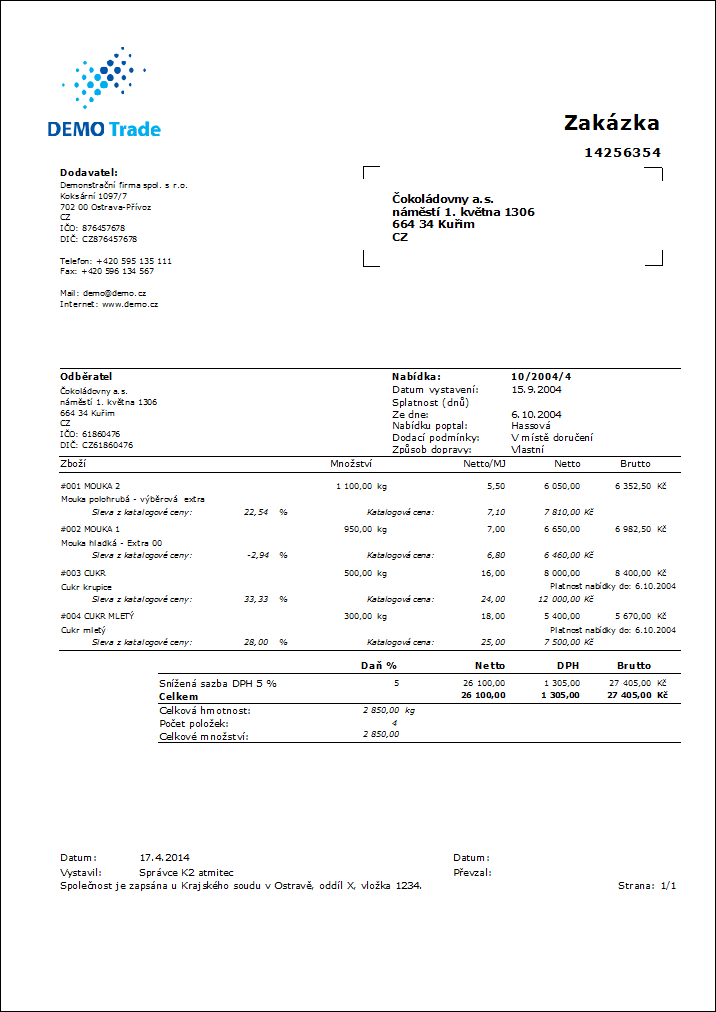
Výpis zákaziek
Číslo procesu: ZAK014 |
Ident. č. zostavy: SZAK005 |
Súbor: ZAK_VYP01.AM |
Popis zostavy: Výpis zákaziek |
||
Adresa v strome: [Predaj / Spracovanie zákaziek] [Zákazky] [Tlač dokladov - zoznamy] |
||
Parametre zostavy:
SupressSum - Nie Áno - skryje celkom za položky. |
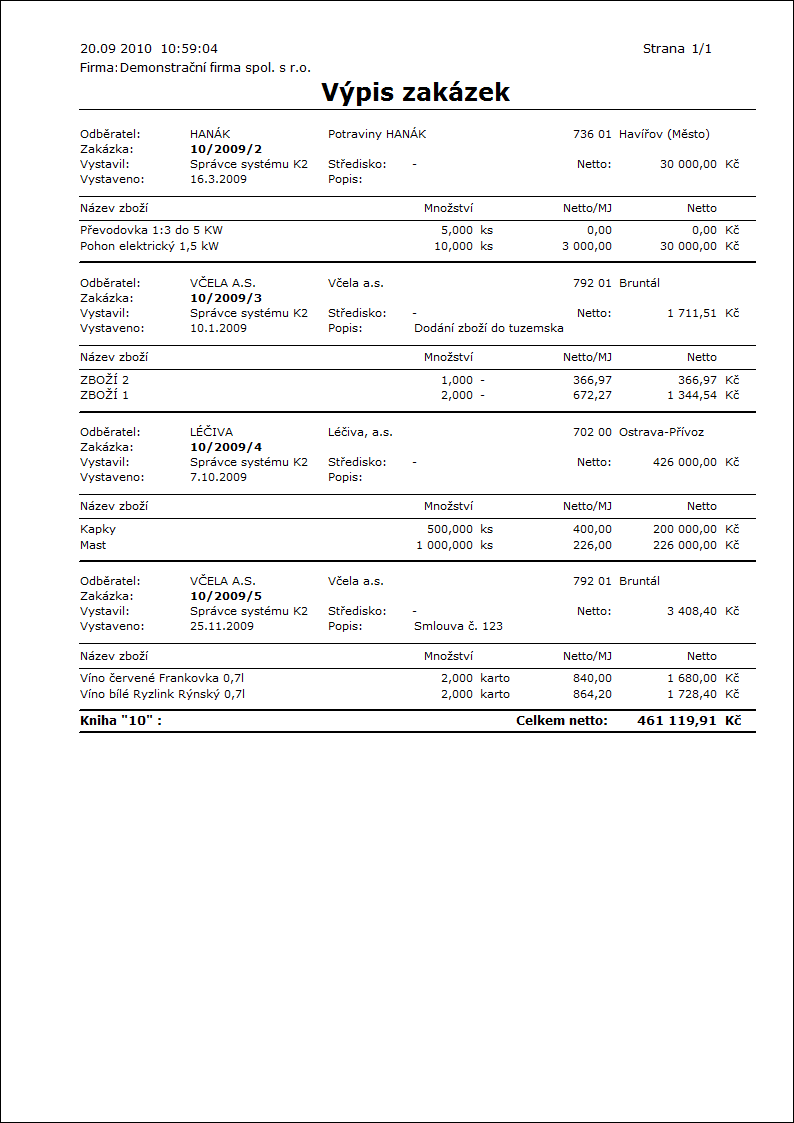
Zoznam zákaziek
Číslo procesu: ZAK014 |
Ident. č. zostavy: SZAK003 |
Súbor: ZAK_SEZ01.AM |
Popis zostavy: Zoznam zákaziek. |
||
Adresa v strome: [Predaj / Spracovanie zákaziek] [Zákazky] [Tlač dokladov - zoznamy] |
||
Parametre zostavy:
ShowDocDescription - Nie Áno - zobrazí popis dokladu. |
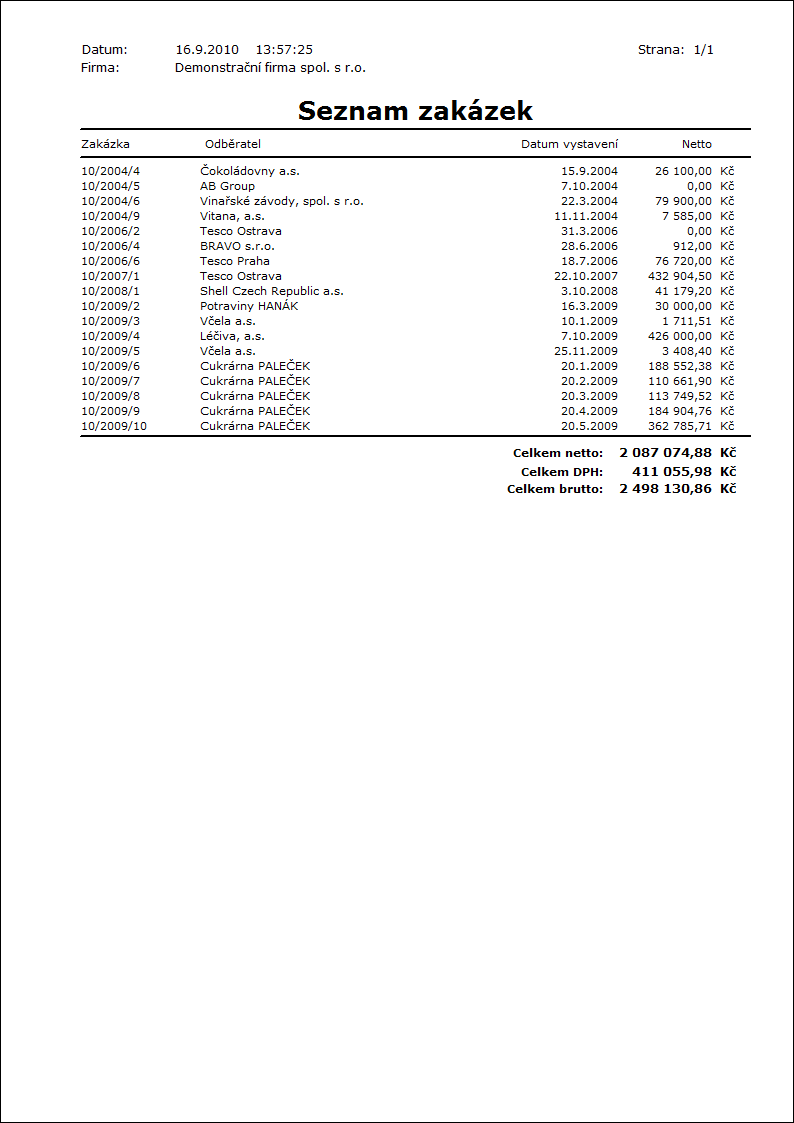
 : položka k termínu požiadavky bude úplne chýbať.
: položka k termínu požiadavky bude úplne chýbať.